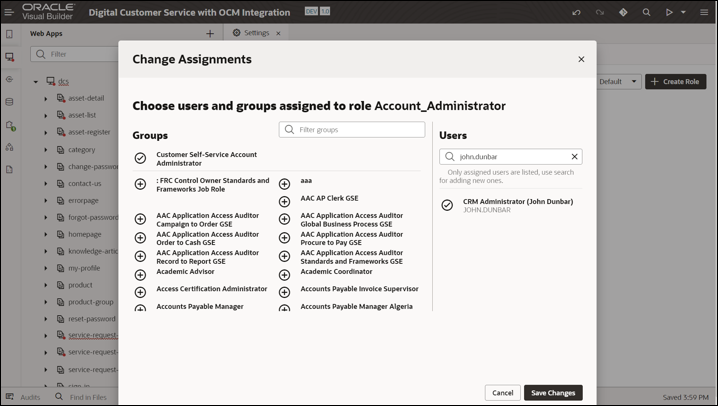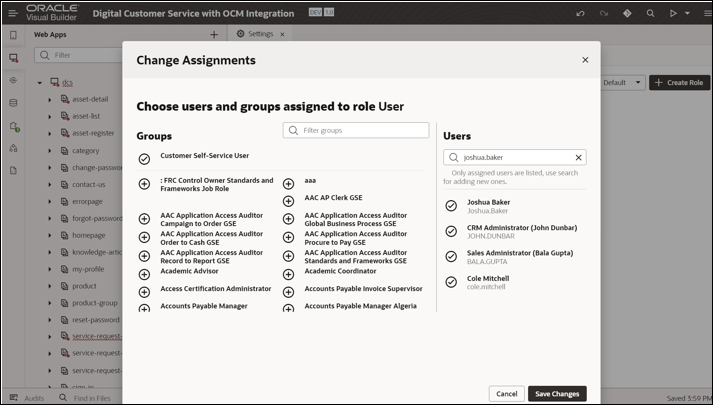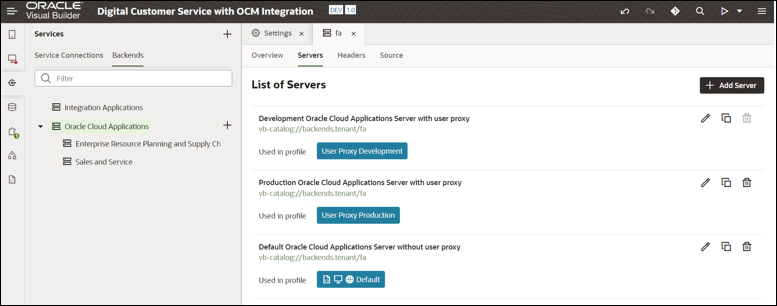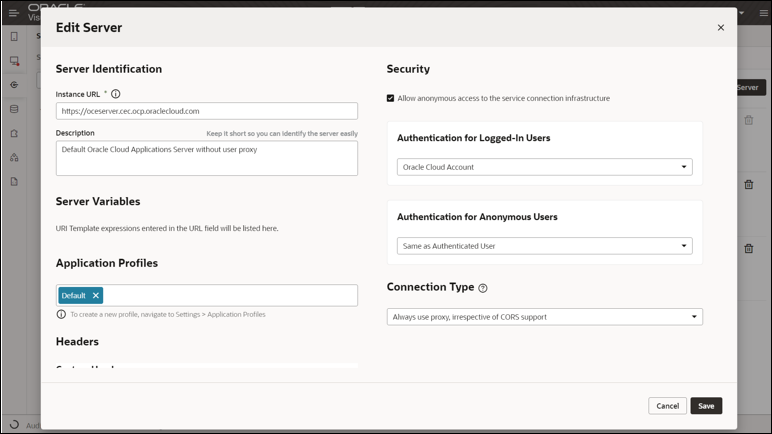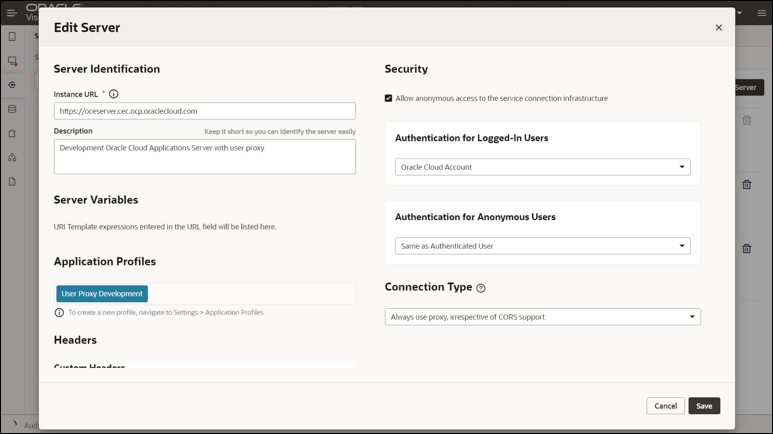디지털 고객 서비스 애플리케이션 구성
이 다음 단계에서는 Visual Builder 애플리케이션 내에서 새 템플리트를 구성합니다. 여기에는 이 애플리케이션에 액세스할 사용자를 추가하고, 애플리케이션 프로파일을 기본 설정하고, 이 통합에 사용될 기존 Fusion 애플리케이션을 가리키도록 백엔드 서비스를 업데이트하는 작업이 포함됩니다.
- 계정 관리자 역할을 추가하려면
- 페이지 오른쪽 상단에서
 을 누릅니다.
을 누릅니다.
- 드롭다운 메뉴에서 설정을 선택합니다.
- [설정] 페이지에서 사용자 롤 탭을 선택합니다.
- 페이지 오른쪽 위에 있는 Application Profile(응용 프로그램 프로파일) 드롭다운 메뉴에서 Default(기본값)를 선택합니다.
- 사용자가 롤에 이미 지정된 경우 그룹 또는 사용자 지정 옵션 대신 편집 아이콘만 나타납니다. Account_Administrator 롤에서 편집 아이콘을 선택합니다.
- [지정 변경] 대화상자의 사용자측에서 검색을 통해 사용자 추가를 선택합니다.
계정 관리자가 될 사용자의 이름을 입력합니다. 이 이름은 Fusion 애플리케이션의 관리 사용자와 동일해야 합니다. 예: john.dunbar.
- 계정 관리자로 지정할 사용자 왼쪽에 있는 "+" 아이콘을 누른 다음 변경사항 저장을 누릅니다.
- 페이지 오른쪽 상단에서
- 사용자 롤을 추가하려면 이 Visual Builder 애플리케이션에 액세스할 수 있는 일반 사용자를 추가하는 사용자 롤에 대해 위의 단계(1e단계부터 시작)를 반복합니다. 예: john.dunbar, bala.gupta, cole.mitchell, joshua.baker 등
- 기본 구성의 애플리케이션 프로파일을 업데이트하려면 다음을 수행합니다.
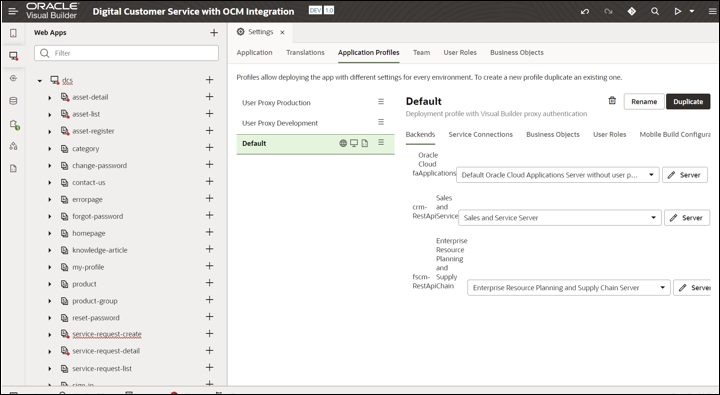
그림 appprofdefault-config.png에 대한 설명
- Settings 페이지에서 Application Profiles 탭을 선택합니다.
- 기본 애플리케이션 오른쪽에 있는
 을 누릅니다.
을 누릅니다.
- 드롭다운 메뉴에서 개발을 기본값으로 설정 옵션을 선택합니다. 잠시 후 햄버거 메뉴 바로 왼쪽에 나타나는 새 아이콘이 표시됩니다.
- 위 단계 2를 반복한 다음 상태 기본값 설정 및 게시 기본값 설정을 선택합니다.
참고:
이때 왼쪽에는 세 개의 아이콘이 있어야 하며 기본 애플리케이션 프로파일에서 드롭다운 메뉴의 해당 옵션을 사용 안함으로 설정해야 합니다.
왼쪽에는 세 개의 아이콘이 있어야 하며 기본 애플리케이션 프로파일에서 드롭다운 메뉴의 해당 옵션을 사용 안함으로 설정해야 합니다.
- FA 서비스 백엔드 서버를 선택하려면 다음과 같이 하십시오.
- 왼쪽 탐색 메뉴에서 서비스 옵션을 선택합니다.
- [서비스] 섹션에서 백엔드 탭을 선택합니다. 목록에서 Oracle Cloud Applications를 선택합니다.
- fa 페이지에서 Servers 탭을 선택합니다.
- 사용자 프록시 없이 기본 서비스 백엔드를 업데이트하려면 다음과 같이 하십시오.
- List of Servers(서버 목록) 페이지에서 Default Oracle Cloud Applications Server without user proxy 바로 오른쪽에 있는 Edit(편집) 아이콘을 누릅니다.
- 인스턴스 URL 필드에서 Fusion Application Server URL을 지정합니다. 예:
https://oceserver.cec.ocp.oraclepcloud.com. - Authentication for Anonymous Users 드롭다운 메뉴에서 Same as Authenticated User를 선택합니다.
- 저장을 누릅니다.
- 사용자 프록시로 개발 서비스 백엔드를 업데이트하려면 다음과 같이 하십시오.
- List of Servers(서버 목록) 페이지에서 Default Oracle Cloud Applications Server with user proxy 바로 오른쪽에 있는 Edit(편집) 아이콘을 누릅니다.
- 인스턴스 URL 필드에서 Fusion Application Server URL을 지정합니다. 예:
https://oceserver.cec.ocp.oraclepcloud.com. - Allow anonymous access to the service connection infrastructure(서비스 연결 기반구조에 익명 액세스 허용) 확인란을 선택합니다.
- Authentication for Anonymous Users 드롭다운 메뉴에서 Same as Authenticated User를 선택합니다.
- 로그인한 사용자를 위해 인증됨 드롭다운 메뉴에서 Oracle Cloud 계정을 선택합니다.
- 저장을 누릅니다.